
メカニカルキーボードの魅力
アーキスMaestro2Sの購入をきっかけにメカニカルキーボードの魅力にはまってしまった筆者。
「キーボード沼」という言葉がある通りその魅力に取り憑かれると抜け出すことはできない。駆け出しのメカニカルキーボード愛好者としてまだ片足の膝下くらいまでしか沼に浸かってはいないと思うが、もはや抜け出せる気がしない。
安いメンブレンタイプと比較すると入力感はかなり異なり、軸のタイプによってカチカチやスコスコと独特の触感が楽しめ、キー入力が楽しくなる。
キー自体の耐久性も高く、種類によってはキーキャップを変えてカスタマイズしたりできることもメリット。
US配列かJIS配列か
メカニカルキーボードを選ぶ際に気づくことは多くのメーカーが日本語JIS配列と同時にUS配列のモデルも出していること。JISに慣れ親しんでいる場合は断然JISの方が使いやすいがUS配列の方が実は選択肢が広がる。
今回紹介するKeychronのような海外スタートアップ企業がコスパに優れたメカニカルキーボードを出してきているので思い切ってUS配列にトライするのもありだろう。
私は以前にXiaomiという中国メーカーのラップトップPCを海外サイトで購入し、US配列にはある程度免疫があるのでUS配列のKeychronを試してみることにした。
以前に某クラウドファンディングサイトでKeychronのJIS配列モデルを販売していたようだが、あいにく現在は終了となっていた。
iOSはショートカットキーが異なる
アーキスMaestro 2SもMac入力へ切り替えることができるのだが、普段仕事用でWindows PCに繋いでいるので、わざわざ背面でスイッチを切り替える手間が生じてしまう。
更に言えば、iOSやMacはショートカットにCommandキーとの組み合わせが必要となる為、キーキャップ自体も入れ替えてビジュアルでわかりやすくするとなると面倒すぎる。
他の軸タイプも試したかったこともありiPad Pro用には「めちゃくちゃコスパが良い」と評判のKeychron K2を購入してみることにした。
Keychron K2の紹介
私は公式HPで一番安い構成で購入することとした。背面のライトはホワイト1色で軸はアーキスのMaestro 2Sの静音赤軸と比較する為に「茶軸」を選択した。
製品価格が62.1ドル(通常価格69ドルの10%OFF)+DHL配送料20ドルで合計82.10ドル。決済はPaypalを使用。購入時にゲットしたクーポンリンクを以下に記載するのでご興味のある方はどうぞ。
注文してから届くまで
年末が近かったので 2週間くらいは覚悟していたが週末に発送連絡があり土日を含めて注文から5日後には到着した。これは大変嬉しい誤算だった。
米国発送と思いきや深センから発送された。よく考えれば、この手の電子機器はほとんど中国のOEMメーカーが作っているはずなので、確かに深センのストックからアジア圏に発送する方が効率的。
11月27日金曜 注文
11月28日土曜 発送連絡
11月30日月曜 香港出発
12月1日火曜 成田到着、通関
12月 2日水曜 埼玉へ配達
開封!
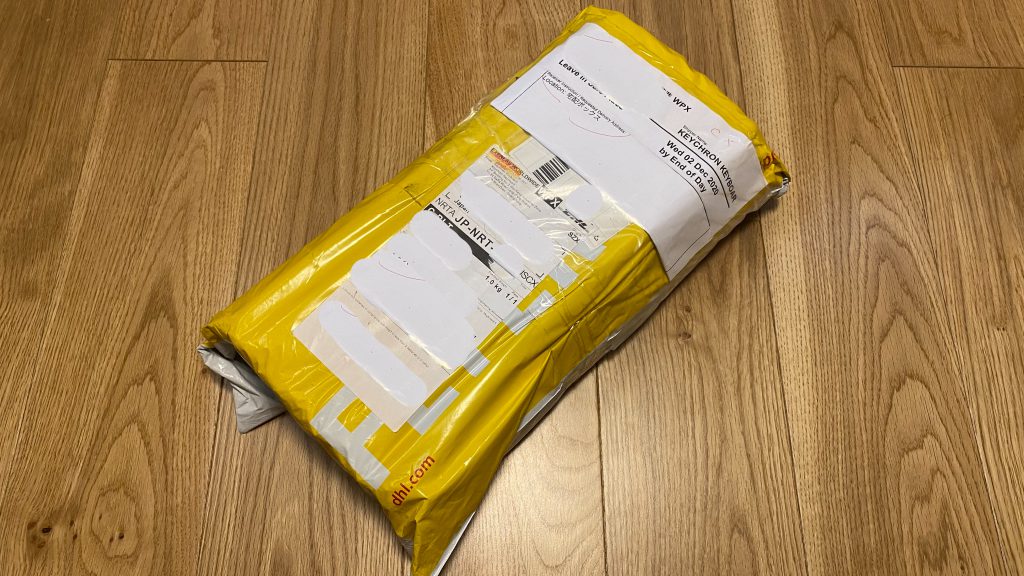
DHLは事前に宅配ボックスを指定していた。トラッキングNoによる追跡が日本で指定運送業者(佐川)に転送された後、システム上アップデートされなくなったので正直12月 2日に本当に届くのか不安だったが、普通に届いていた。

外装を取り外すと中からエアパッキンが出現。この形状のエアパッキンは初めて見たが、保護性能がすごく高そう。空港でラフハンドリングにあっても中身へのダメージはなさそうだ。

内容物としては以下の通り。
キーボード本体
プラスチックカバー
USB-A to USB-Cアダプター
キーキャップ外し
交換キーキャップ(Windows用キー)
説明書と簡易説明書
ペラ1枚の簡易説明書にどこを押せばペアリングできるよ、とか、どこを押せばバックライト設定が変えらえるか、等書いてあるので有難い。
外観レビュー・アーキス Maestro2Sとの比較

Maestro2Sはテンキー付きとしてはかなり小型だが、Keychronはテンキーレスなので更にコンパクト。iPad Pro用に購入したのでこのくらいのコンパクト感はマッチしている。


事前に調べた通り、Keychron K2は結構背が高い。アームレスト必須というレビューも目にしたが確かに使うときにポジション次第ではアームレストがあるとより快適に使えそうな印象。
Maestro 2Sのキーはポジションによってキー自体の高さも変更しており、弧を描くようなカーブ。Keychron K2のキーキャップの高さは全て同じ。
これによって打ち易さの面では、やはり価格的にも倍近くするMaestro 2Sに軍配が上がる。
Keychronのキー表面は、スマホケースによくあるラバーコーティングを施したようなサラサラとした触感。実際にラバーコーディングかどうかは分からないがサラサラ、すべすべしている。
使用感・アーキス Maestro2Sとの比較


充電は左上のUSB−C端子で行う。パソコンと有線接続する際もこちらの端子と付属のコードで繋ぐことができる。
しかしこのKeychron K2は“4000mAh“という大容量バッテリーを搭載しており、240時間の使用が可能な為、一日8時間使っても1ヶ月程度は充電不要という優れモノ。

サイドにはBluetoothと有線、または電源オフするスイッチとMac、Windows切り替えスイッチがある。背面ではなくサイドで切り替えできるので操作がしやすい。
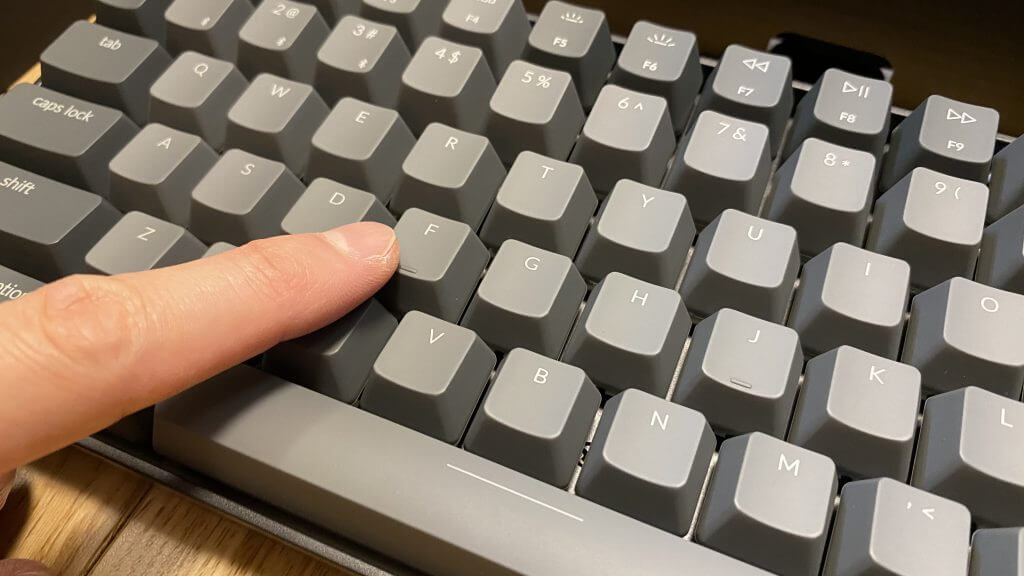

キースイッチの深さは普通。入力の際に支障になることはない。スイッチの反応も良好。



キースイッチ自体はMaestro 2Sが静音赤軸、Keychronが茶軸。静音赤軸はスコスコといった音で、茶軸はカタカタ、といった音。
軸のメーカーが違うこともあるがMaestroのCherryMX静音赤軸キーは底打ちした際に金属音が少し聞こえるが、Keychronの茶軸は底打ちしても金属音が全くしない。一方でキーキャップが薄いKeychronは入力音が高音めで若干響きやすい。
キャップはMaestro 2Sの特徴でもあるが分厚めのPBTキャップとなっている。キー品質は価格も高いMaestro 2Sの方が当然良い。ただしKeychronも決して悪い訳ではない。
音に関しては好みが分かれるポイントだが両モデルを比較すると、個人的はやはり静かな赤軸に軍配が上がる。
しかし、念を押しておくとMaestro2sは値段が倍ぐらいするモデルなので、その点を考慮すれば、keychronは検討価値のあるガジェットだ。
初めてメカニカルキーボードに挑戦する、iOS対応キーボードが欲しい、US配列を試してみたい等、私と似た状況の初心者ユーザーが手始めに取るモデルとしてアリではないかと思う。
その他おすすめのキーボード
①有線・コスパ重視モデル
コスパの高い有線モデルから選ぶなら5千円前後で購入出来るエレコムやロジクールK835が良さそうだ。
②有線・実力派ブランド
私もメインで使っているアーキスは使用感、堅牢性、品質全て上々でオススメ。またロジクールは本当に良いマウス、キーボードを作るブランドですね、安定のロジクールといったところ。
③Bluetoothモデル
Bluetooth搭載の場合は選択肢が減り価格も少し上がる傾向。その中でもFilco Majestouchは手に届きやすい価格帯でファンも多い。
majestouchと同価格帯の競合モデルはゲーミングキーボードも多い印象。
④至高の静電気容量無接点キーボード
HHKB(ハッピーハッピーキーボード)に代表されるキーボード界最強の静電気容量無接点方式。お値段も至高。
総評
在宅ワークにメカニカルキーボードを導入してから本当に入力が快適になったと感じる。そしてKeychronでiPad Proでのブログ執筆も快適になったいま、もはや普通のラップトップ PCと遜色ない使い心地。何よりメカニカルを打つ時の感覚が癖になってどんどん打ち進められる。
さて次は何を狙うか…
※21/3/1追記
最新作となるロープロファイルモデルKeychron K3が公式HPで在庫補充されました。K2はキーの背が高いのでK3を買おうと思っていたのですが、一旦考え直すことにしました。理由はKeychron K2を使用する中で同製品の弱点と感じ始めた、キーキャップが薄くタイピング音が安っぽい点、がK3でも改良されていないこと。やはりキーの打ち心地を考えるとMaestro 2Sは良く出来ているので、BluetoothでかつMac対応のコンパクトキーボードとしてはMajestouch Minilaを最有力視しています。値段はKeychronの倍なのが悩ましいところですが。
※21/9/2追記
新しいキーボード購入の誘惑に揺れつつ、Keychronのキーキャップ交換による静音化カスタムにトライしました。
記事リンクを貼っておくので、参考にしてみてください。
これに懲りずホットスワッパブルモデルを追加購入し、CherryMX静音赤軸&PBTキーキャップに換装して究極カスタマイズすることも目下思案中…



















